엑셀 sumproduct 함수로 배열 범위 합계 구하기
엑셀 파일 처리 후 특정 품목의 수량 및 단가를 계산하는데 많이 사용됩니다.
항목에 통계를 구할 때 수동으로 지정하고 계산하면 시간이 오래 걸립니다.
함수 기능을 제대로 사용하면 빠르게 동작 할 수 있습니다. 복합 조건식을 사용할 때 배열을 사용하여 합계를 사용하면 쉽게 수행 할 수 있습니다. 이번에는 Excel sumproduct 함수를 사용하는 방법을 살펴 보겠습니다.
Excel 파일에서 품목의 단가와 수량을 지정했습니다. 오른쪽의 총액에 상품의 수량과 단가를 요약하는 기능을 사용합니다.

우리가 사용하는 함수는 sumproduct입니다.
다음은 사용 방법입니다.
= SUMPRODUCT (범위 1, 범위 2, 범위 3, ...)
범위에는 배열 값이 포함됩니다.

예제를 통해서 알아보겠습니다.
첫 번째 배열은 C3에서 C7까지입니다. Excel은 이와 같이 C3 : C7을 표시합니다.
SUMPRODUCT ( 까지 입력 후 마우스로 드래그 앤 드롭 하거나 범위를 수동으로 직접 입력합니다.

두 번째 범위를 입력하려면 구분 기호 값(,) 콤마를 입력 한 다음 마우스를 사용하거나 직접 입력하여 범위를 지정합니다.

두 번째 범위는 D3 : D7입니다. ")"를 입력하고 Enter를 눌러 공식 입력을 완료하고 결과를 얻습니다.
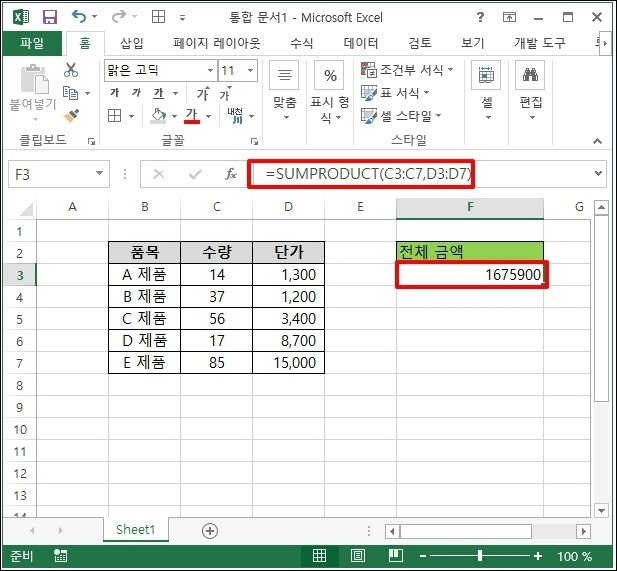
결괏값이 나왔는데요. 숫자를 통화처럼 보이면 좋지 않을까요? 통화로 변경해보겠습니다. 셀을 마우스 오른쪽 버튼으로 클릭하고 "셀 서식"을 선택합니다.

"셀 서식"창이 나타나면 왼쪽 범주에서 "통화"를 선택한 다음 "확인"버튼을 클릭합니다.

숫자가 통화 형식으로 적용되었습니다.








